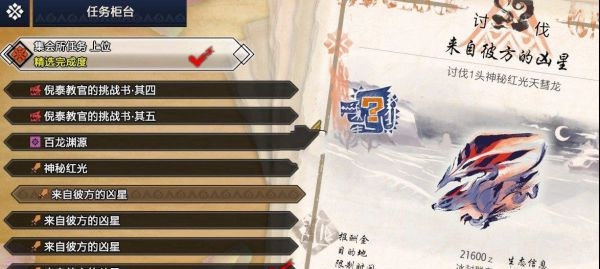联想原厂操作系统安装恢复软件下载|联想原厂操作系统安装 绿色版v1.0.0.8下载
联想原厂操作系统安装恢复软件是由联想制作的一款系统重装工具,用户能够使用知识兔这款软件轻松的制作U盘启动器,知识兔还支持在软件中直接恢复原厂系统。软件使用方便,只需几个简单的步骤即可快速的完成系统的重装。软件为绿色版本,无需用户安装解压之后即可使用。
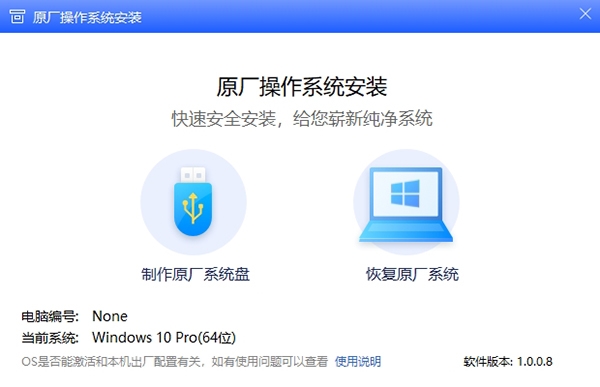
软件功能
文件备份功能
支持系统文件备份,避免系统恢复重装导致的数据丢失
文件恢复
系统重装或者系统恢复后知识兔点击知识兔点击文件恢复进行数据恢复
U盘制作功能
可以制作启动U盘,制作好的优盘可以进行系统恢复、系统重装等操作
恢复原厂系统功能
可以直接进行电脑系统恢复出厂设置,知识兔可以有效解决电脑卡顿、蓝屏等情况
软件特色
内置多种安装系统版本任凭用户挑选进行使用
启动U盘制作速度快、效率高,知识兔可以节省用户的制作时间
绿色安全、性能稳定,知识兔支持系统自带更新免去动手更新的烦恼
该软件界面简洁、操作简单,知识兔可以快速有效的进行U盘制作或者系统恢复
软件操作简单、拥有软件操作提示弹框,知识兔帮助用户快速进行启动U盘制作和系统恢复
使用说明
安装windows
若电脑可正常重启,请跳过1、2两步,直接看3步
1. 若电脑无法重启,没有任何响应:按下电源键,并在开机过程中不停敲击f12键或者fn+f12键调出引导菜单。笔记本若无响应,也可在关机状态下按下“一键恢复按钮”或者戳“一键恢复小孔”。一键恢复按钮或小孔位置多在“开机键旁边”或者“电脑左右侧”;
2. 选择“boot menu”并按下回车键,在启动菜单中选择带有[usb]的选项,再次按下回车
3. 此处直接知识兔点击“下一步”
4. 知识兔点击“现在安装”
5. 知识兔点击“我没有产品密钥”
6. 勾选“我接受许可条款”,知识兔点击“下一步”
7.知识兔点击“自定义”
8.这里要注意选择主分区,或者删除需要安装系统的磁盘(删除之后会变成未分配),直接知识兔点击【下一步】
9.这时系统会自动重启几次并自动安装,请耐心等待。
待系统重启后,会进入微软windows系统的标准初始化流程(设置系统时间、语言等),请按照windows系统的提示进行操作,即可大功告成哦!
制作系统u盘
1. 在需要重装系统的电脑上,下载“联想原厂系统镜像”程序
2. 插入准备好的u盘,知识兔打开“联想原厂系统镜像”程序,知识兔点击“制作原厂系统盘”;
如您已将安装盘制作好,知识兔可以直接知识兔点击“恢复原厂系统”,然后知识兔知识兔点击“开始恢复”后直接到第6步
3. 如u盘已备份好,直接知识兔点击“继续”;如u盘暂未备份好,知识兔点击“去备份”,备份好后再重复上面的步骤
4. 知识兔点击“继续”后,正式进入制作u盘阶段啦。
“选择安装系统”–默认的即可,无需选择;
“选择u盘”–请确认此处是已备好的u盘,确认无误后,知识兔点击“开始制作”,然后知识兔等待下载
5. 制作完成后,知识兔点击“立即使知识兔用”。再次提醒:重装系统前,务必将电脑重要文件进行备份哦!
6. 然后知识兔知识兔点击“重启安装”
常见问题
为什么我的电脑在制作启动盘是提示系统不支持?
使用“联想原厂驱动”制作启动盘时,需要注意在win8.1 64以上的操作系统版本上操作。
使用联想原厂系统重装完的驱动如何更新?
安装完的电脑是不带驱动的,联网等待半小时windows会自动更新驱动,更新完毕重启电脑即可(一般此时的重启按钮会变成“更新并重启”)。如果知识兔驱动仍然异常,知识兔也可以使用电脑管家-硬件驱动里的检查并更新驱动。
用来制作启动盘的u盘应该注意哪些事情
用来做系统的u盘建议≥8g且≤32g,并且知识兔里面的文件做好备份,做系统盘的时候优盘会被自动格式化,里面的内容会全部删除
使用联想原厂系统重装完的系统可以激活吗?如何激活?
原厂系统能否激活取决于电脑买来时带的是什么系统,原来是win10 64家庭版中文的系统可以联网激活,其他版本的系统不能保证激活。
下载仅供下载体验和测试学习,不得商用和正当使用。